安卓手机上如何双开微信?
Hello!大家好,我是阿广,很多时候我们需要在手机上双开微信,以此来展开更多的应用。今天小编就和大家分享一种在手机上双开微信的方法(⊃‿⊂)

原料/工具
安卓手机
方法/步骤
第1步
step1 打开手机设置
打开手机界面,我们在手机的界面中找到“设置”图标,我们点击图标进入手机的设置子界面
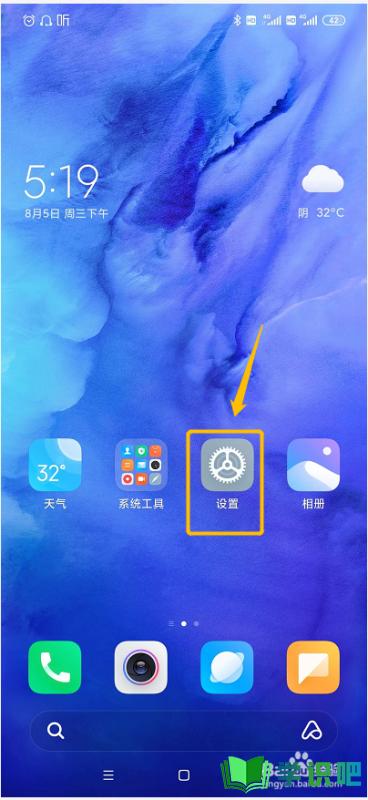
第2步
step2 选择“应用设置”
在手机的“设置”子界面中,我们首先下拉任务列表并在其中找到“应用设置”,点击进入应用的设置
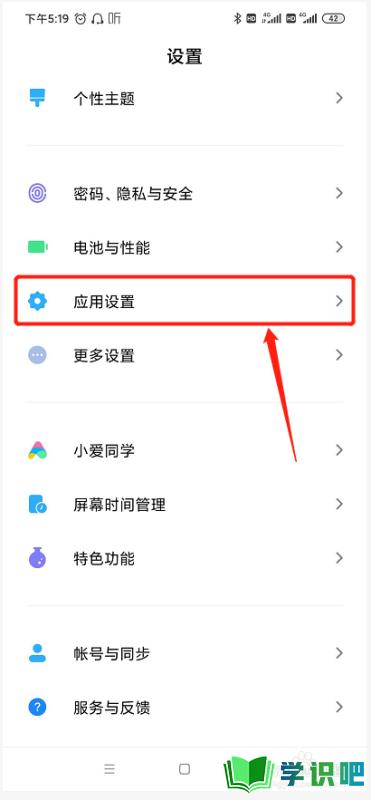
第3步
step3 选择“应用双开”
在应用设置子界面中,我们选择其中的“应用双开”,进入其中的应用双开设置
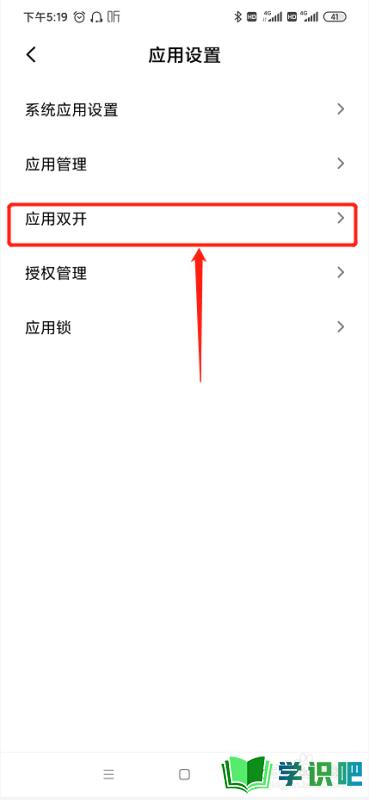
第4步
step4 找到微信应用
在“应用双开”的界面中,我们找到我们要双开的“微信”应用程序图标
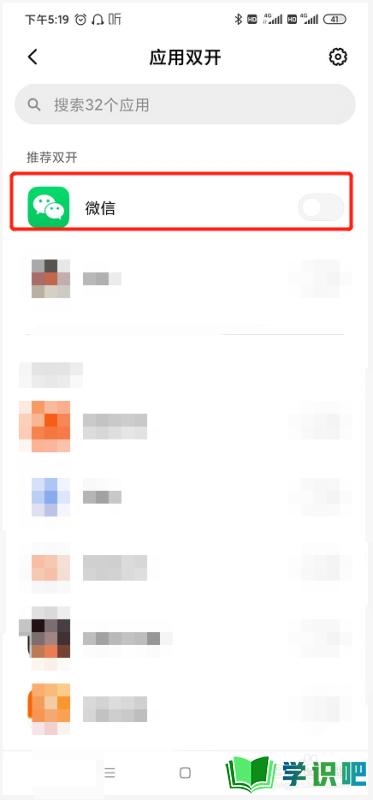
第5步
step5 开启微信双开
在找到微信应用程序的图标后,我们可以看到图标后的切换开关控件,我们使能切换开关既开启了微信的程序双开
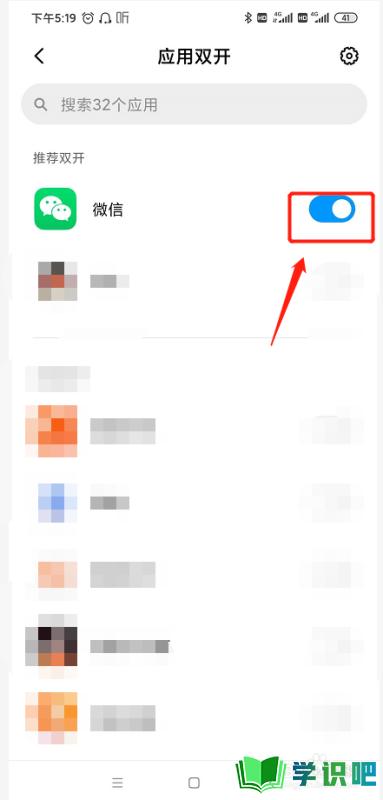
第6步
step6 查看程序双开
我们设置好之后,返回到手机的主界面下就可以查看应用程序是否已经开启了双开。我们可以看到界面上已经出现了两个微信的图标,此时我们已经双开成功
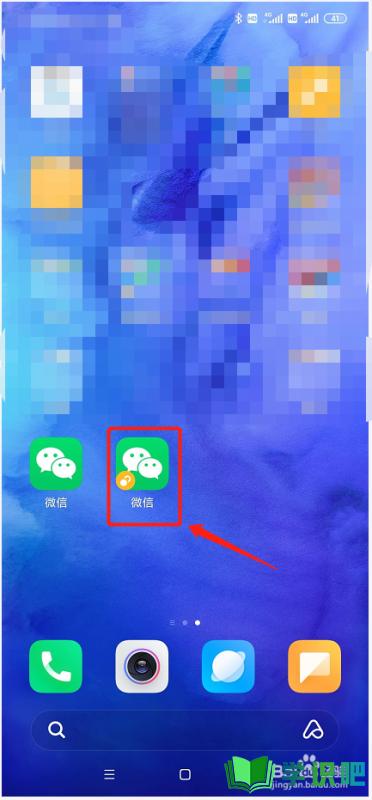
第7步
以上就是手机微信双开的方法啦
温馨提示
以上就是“安卓手机上如何双开微信?”的全部内容了,如果大家想要了解更多的内容,可以关注学识吧哦!我们每天都会为大家带来更多的生活小知识,供大家学习了解,最后,别忘了给小编点赞!(⊃‿⊂)
